Izinkan saya memberi anda contoh, maka anda akan memahami mengapa ia penting. Katakan anda dan keluarga anda melakukan perjalanan di tempat yang berlainan di dunia. Anda mengambil banyak gambar di setiap tempat yang anda lawati. Kamera anda moden dan menandai semua foto yang diambilnya dengan data geografi dari tempat ia mengambil foto. Sekarang apabila anda pulang ke rumah, anda mungkin ingin membina peta dan mencari koordinat yang anda lawati. Anda boleh melakukannya dengan QGIS. Cukup muat turun dan pasang QGIS, kemudian pasang plugin Photo2Shape di QGIS dan akhirnya import semua foto bertanda geo di QGIS. Anda baik untuk pergi.
Dalam artikel ini, saya akan menunjukkan kepada anda cara memasang dan menggunakan plugin Photo2Shape di QGIS. Mari kita mulakan.
Prasyarat:
Pada masa penulisan ini, Bentuk Foto2 pemalam hanya boleh dipasang pada QGIS 2.x LTS (versi Sokongan Jangka Panjang. Oleh itu, anda tidak boleh memasang Bentuk Foto2 pemalam pada QGIS 3, keluaran stabil terbaru QGIS.
Bentuk Foto2 pemalam pada QGIS 2.x bergantung pada exifread perpustakaan. Ia ditulis dalam Python. exifread digunakan untuk mengekstrak data meta EXIF dari fail gambar JPEG dan TIFF. Data geo disematkan ke fail gambar sebagai data meta EXIF. Jadi exifread Pustaka Python mesti dipasang untuk Bentuk Foto2 pemalam untuk berfungsi.
Dalam artikel ini, saya menggunakan QGIS 2.18 nama kod Las Palmas di Debian 9 Stretch untuk demonstrasi. Tetapi mana-mana QGIS 2.versi x yang dipasang pada sebarang pengedaran Linux semestinya berfungsi.
Memasang PIP pada Debian 9 Stretch:
Pertama, anda mesti memasang PIP. Pada Debian 9 Stretch, PIP boleh didapati di repositori pakej rasmi.
Sebelum anda memasang PIP, jalankan arahan berikut untuk mengemas kini cache repositori pakej APT:
$ sudo apt kemas kini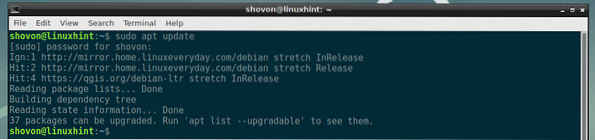
Sekarang pasang PIP dengan arahan berikut:
$ sudo apt memasang python-pip
Sekarang tekan y dan kemudian tekan
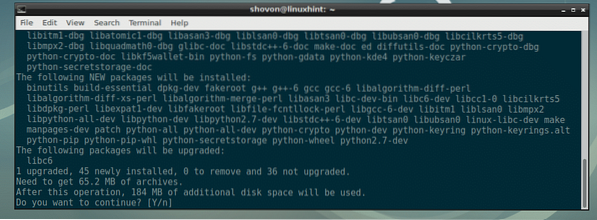
PIP harus dipasang.
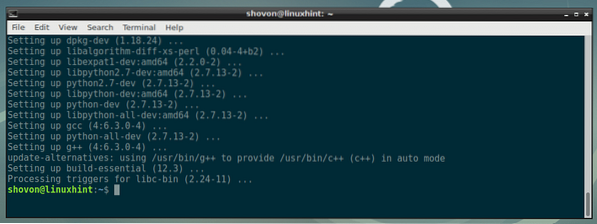
Memasang PIP di Ubuntu dan CentOS 7:
Sekiranya anda menggunakan Ubuntu atau CentOS 7, anda mungkin membaca artikel khusus yang saya tulis mengenai cara memasang PIP pada Ubuntu dan CentOS 7. Pautan diberikan di bawah.
- Pasang PIP di Ubuntu (https: // linuxhint.com / pasang-pip-di-ubuntu /)
- Pasang PIP pada CentOS 7 (https: // linuxhint.com / pasang-python-pip-centos7 /)
Memasang exifread Menggunakan PIP:
Setelah PIP dipasang, anda boleh memasang exifread Pustaka Python dengan arahan berikut:
$ pip memasang exifread
exifread Pustaka Python harus dipasang.

Memasang Plugin Photo2Shape pada QGIS 2.x:
Sekarang itu exifread Pustaka Python dipasang, anda sudah siap dipasang Bentuk Foto2 pemalam pada QGIS 2.x.
Pertama, buka QGIS 2.x dan pergi ke Pemalam > Urus dan Pasang Pemalam… seperti yang ditunjukkan dalam tangkapan skrin di bawah.
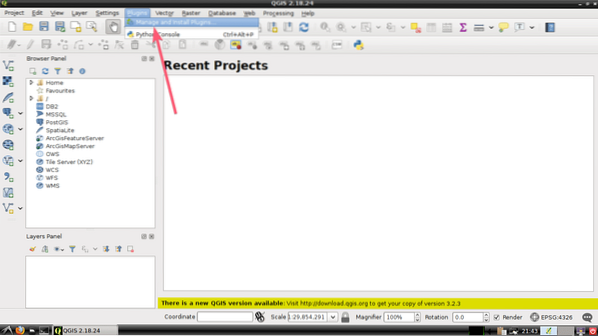
Sekarang, cari Bentuk Foto2 pemalam di sini. Anda semestinya dapat mencarinya seperti yang anda lihat dalam tangkapan skrin di bawah.
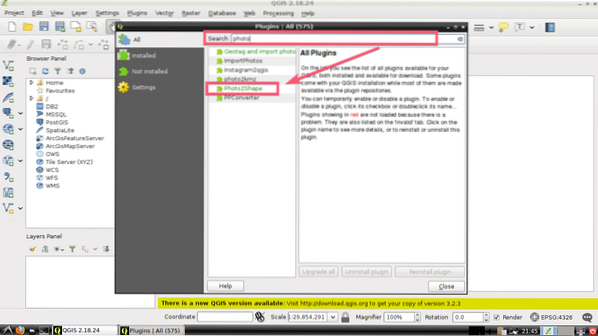
Sekarang klik pada Bentuk Foto2 dari senarai dan klik pada butang Pasang pemalam seperti yang ditandakan pada tangkapan skrin di bawah.
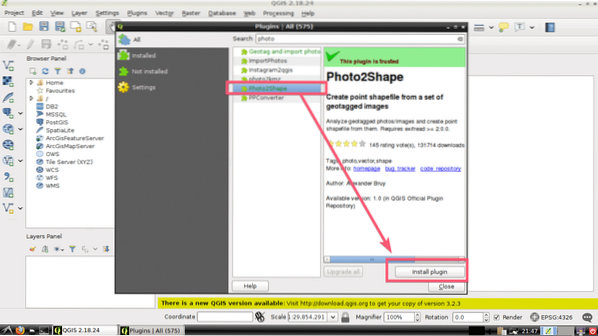
Bentuk Foto2 plugin harus dimuat turun dan dipasang. Setelah selesai, klik pada Tutup seperti yang ditandakan pada tangkapan skrin di bawah.
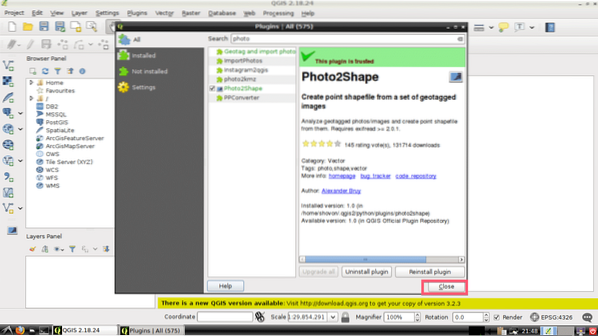
Menggunakan Photo2Shape Plugin pada QGIS 2.x:
Di bahagian ini, saya akan menunjukkan kepada anda cara menggunakan QGIS 2.x Bentuk Foto2 pasangkan.
Pertama, buat projek baru dengan
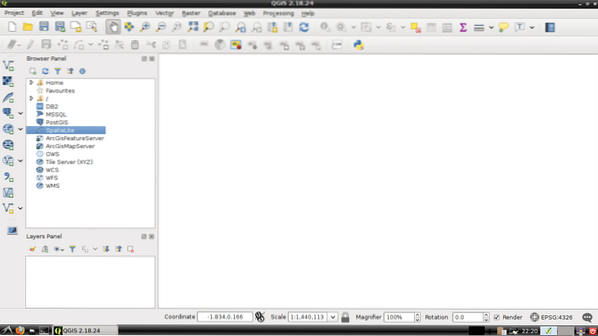
Sekarang klik pada Bentuk Foto2 ikon seperti yang ditunjukkan pada tangkapan skrin di bawah.
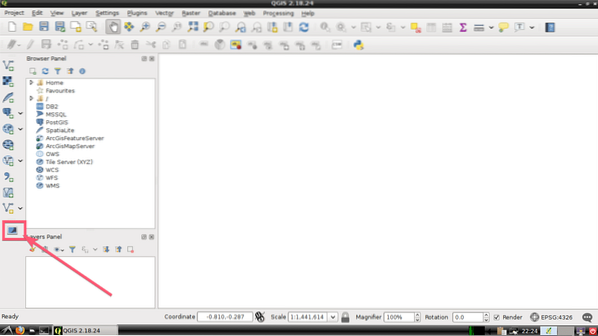
Tetingkap Photo2Shape harus dibuka. Sekarang anda harus memilih direktori di mana semua gambar geo tag anda tersedia. Untuk melakukannya, klik pada Semak imbas .. seperti yang ditandakan pada tangkapan skrin di bawah.

Sekarang, pilih direktori yang anda inginkan dan klik Buka seperti yang ditandakan pada tangkapan skrin di bawah.
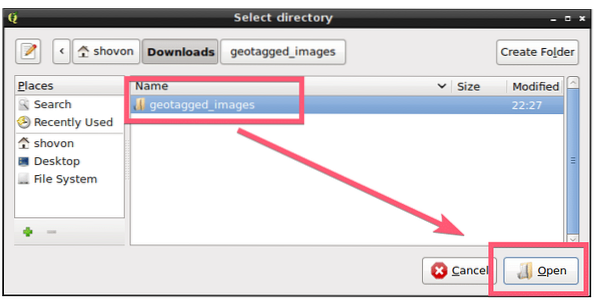
Sekarang, anda harus memilih lokasi di mana anda ingin menyimpan Shapefile yang dihasilkan. Untuk melakukannya, klik pada Semak imbas .. butang seperti yang ditandakan pada tangkapan skrin di bawah.
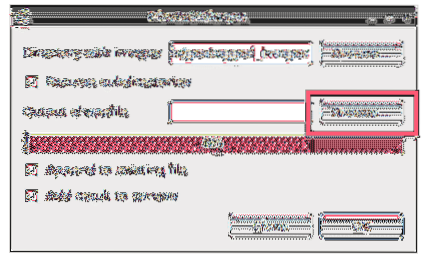
Sekarang, pilih lokasi direktori di mana anda ingin menyimpan Shapefile, ketik nama fail (dalam kes saya gambar geotag), dan setelah anda selesai, klik Jimat. Seluruh proses digambarkan dalam tangkapan skrin di bawah.
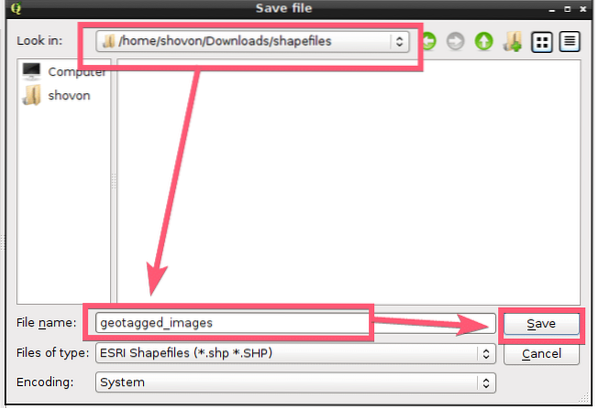
Sekiranya anda ingin mencari direktori secara berulang (direktori yang anda pilih Direktori dengan gambar bahagian) untuk gambar bertanda geo, kemudian tinggalkan Subdirektori berulang kotak semak dicentang, jika tidak, tandakannya. Secara lalai, ia diperiksa.
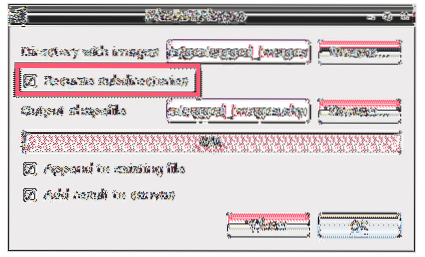
Sekiranya anda tidak mengganti Shapefile yang ada, hanya membuat yang baru, kemudian hapus centang Lampirkan ke fail yang ada kotak pilihan seperti yang ditandakan pada tangkapan skrin di bawah. jika ditandakan semasa anda membuat Shapefile baru, anda mungkin mendapat ralat. Secara lalai, ia ditandakan. Oleh itu, berhati-hatilah untuk tidak menggantikan Shapefiles penting secara tidak sengaja.
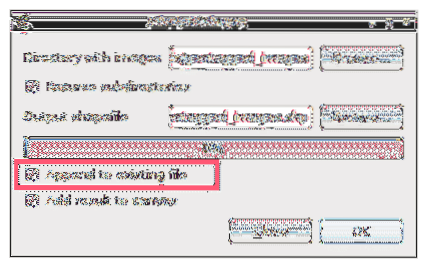
Akhirnya, ini adalah bagaimana Bentuk Foto2 tingkap kelihatan seperti untuk saya. Sekarang klik pada okey.
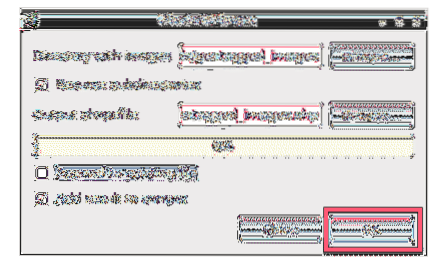
Setelah proses selesai, klik pada Tutup butang.
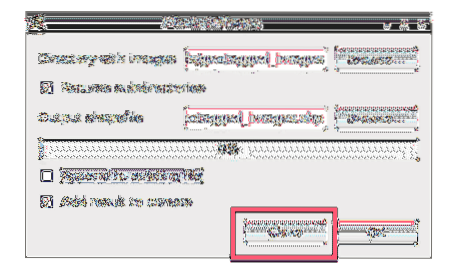
Seperti yang anda lihat, tanda diletakkan di tetingkap projek. Ini adalah koordinat gambar bertanda geo yang baru saya tukar ke Shapefile menggunakan Bentuk Foto2 pemalam dalam QGIS 2.x.
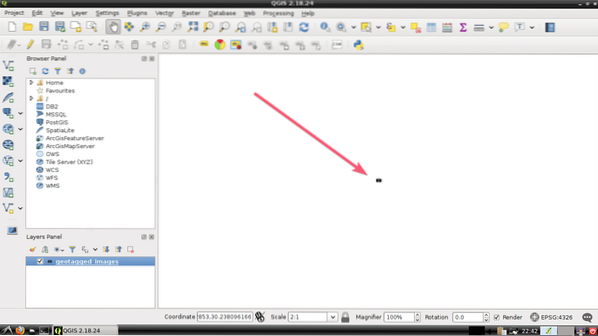
Untuk mengetahui lebih lanjut mengenai geolokasi foto bertanda geo yang telah anda import, anda boleh
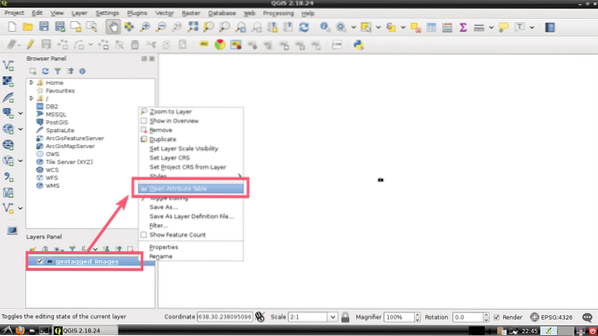
Seperti yang anda lihat, banyak maklumat mengenai tag geo foto yang saya import diungkapkan. Saya hanya mengimport satu foto bertanda geo. Oleh itu, saya menunjukkan satu entri sahaja. Sekiranya anda mengimport banyak foto, ia akan muncul di sini.
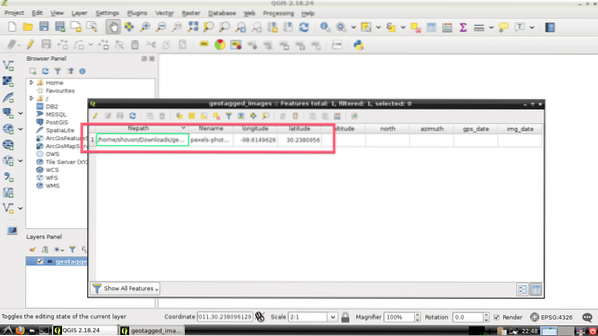
Apa yang akan datang:
Anda boleh menggunakan OpenLayers plugin untuk menambahkan peta Google dan tandakan lokasi di peta mengikut data geo dalam foto yang ditandai dengan geo anda.
Untuk mengetahui lebih lanjut mengenai cara menambahkan peta, anda boleh membaca artikel berikut mengenai QGIS:
- Import Data Google Earth ke dalam QGIS untuk Analisis Lebih Lanjut
- Tutorial QGIS Plugins
Terima kasih kerana membaca artikel ini.
 Phenquestions
Phenquestions


